
Tento softvér opraví bežné chyby v počítači, ochráni vás pred stratou súborov, škodlivým softvérom, zlyhaním hardvéru a optimalizuje váš počítač na maximálny výkon. Opravte problémy s počítačom a odstráňte vírusy hneď v 3 jednoduchých krokoch:
- Stiahnite si Restoro PC Repair Tool dodávaný s patentovanými technológiami (patent k dispozícii tu).
- Kliknite Spustite skenovanie nájsť problémy so systémom Windows, ktoré by mohli spôsobovať problémy s počítačom.
- Kliknite Opraviť všetko opraviť problémy ovplyvňujúce bezpečnosť a výkon vášho počítača
- Restoro bol stiahnutý používateľom 0 čitateľov tento mesiac.
Pokiaľ ide o grafické karty, máloktorá značka je rovnako známa ako Nvidia. Ich výkonná rada grafických procesorov patrí k najlepším na trhu a neustále pre nich vydáva aktualizácie, aby ich udržala na špičkovej rýchlosti.
Niektorí používatelia však majú problémy s inštaláciou rôznych súčastí Nvidia. Napríklad niektorí používatelia majú hlásené majú problémy s inštaláciou Ovládací panel Nvidia:
Mám skúsenosti s Geforce a skúsil som si stiahnuť nový ovládač, ale inštalátor ma iba presmeroval na skúsenosti s Geforce. Skúšal som odtiaľ viackrát preinštalovať ovládač, stále som nemal ovládací panel.
Ovládací panel Nvidia je dôležitým komponentom, pretože vám umožňuje upravovať nastavenia videa na vašom GPU. Kvôli svojej dôležitosti je tento problém pomerne závažný, a preto sme vytvorili tohto podrobného sprievodcu, ktorý vám umožní jeho opätovné stiahnutie.
Nemôžem si stiahnuť ovládací panel Nvidia z MS Store
1. Odstrániť dočasné súbory:
- Otvor Ponuka Štart
- Zadajte vyčistenie disku a vyberte Vyčistenie disku zo zoznamu výsledkov
- Vyberte jednotku, ktorú chcete vyčistiť, a potom kliknite na tlačidlo OK
- Vyberte si Vyčistenie systémových súborov
- Vyberte typy súborov, ktorých sa chcete zbaviť.
- Ak chcete získať popis typu súboru, vyberte ho
- Vyberte Ok
- Vykonajte úplné vyčistenie, ktoré odstráni dočasné súbory
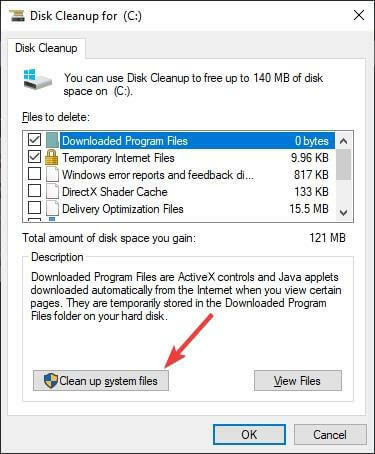
Teraz sa môžete pokúsiť stiahnuť ovládací panel Nvidia a tentoraz by sa mal nainštalovať bez chýb. Po dokončení budete mať možnosť kliknúť pravým tlačidlom myši späť a prispôsobiť svoje nastavenia grafiky.
2. Aktualizujte Windows 10
- Stlačte Štart
- Vyberte nastavenie
- Gombík v tvare ozubeného kolesa
- Vyberte Aktualizácia a zabezpečenie
- Kliknite na Skontroluj aktualizácie
- Ak aktualizácie už čakajú, vyberte možnosť Stiahnuť teraz
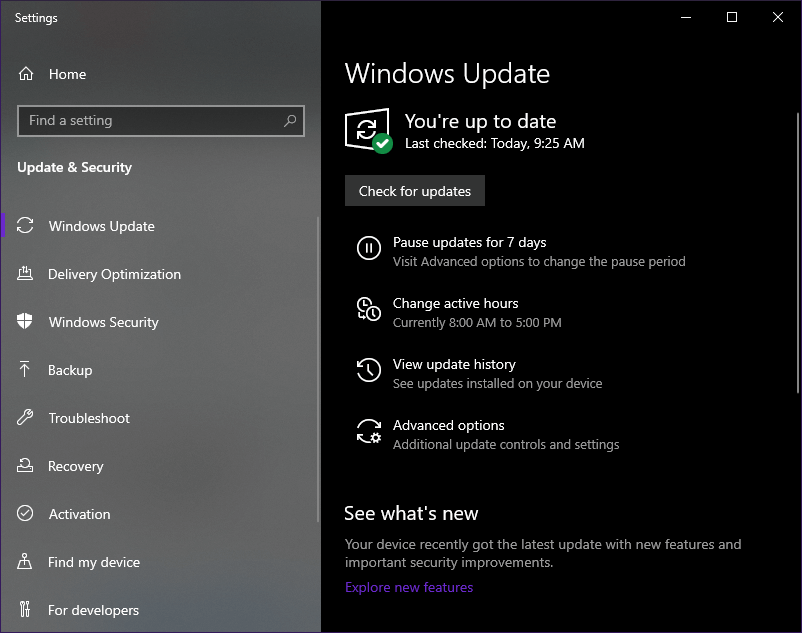
Ak ste fanúšikom Nvidia, ale váš grafický procesor má dátum, potom si pozrite tento článok, kde nájdete najlepšie grafické procesory Nvidia.
3. Aktualizujte ovládač grafickej karty Nvidia
Za normálnych okolností by mali byť všetky aktualizácie ovládačov Nvidia dodávané so všetkými aktualizáciami systému Windows 10, ktoré vykonáte. Ak sa tak však nestane, môžete ich manuálne aktualizovať podľa týchto pokynov:
- Stlačte Windows + X
- Vyberte Správca zariadení
- Rozbaľte Grafické adaptéry strom
- Kliknite pravým tlačidlom myši na svoju GPU Nvidia
- Vyberte Aktualizácia ovládača

4. Stiahnite si ovládač Nvidia DCH
Vykonajte rozšírené vyhľadávanie na Web spoločnosti Nvidia a stiahnite si DCH verziu ovládača, ktorý potrebujete. Tento komponent je rovnako ako štandardný ovládač, len už neobsahuje ovládací panel Nvidia.
Podľa Nvidia:
[…] Ovládací panel NVIDIA už nie je zahrnutý v základnom balíku ovládačov DCH a je namiesto toho distribuovaný výlučne prostredníctvom obchodu Microsoft Store a bezproblémovo sa inštalujú po dokončení ovládača NVIDIA inštalácia.
Stiahnite si a nainštalujte príslušný ovládač, potom jednoducho reštartujte počítač a skúste znova nainštalovať ovládací panel Nvidia z obchodu Microsoft Store.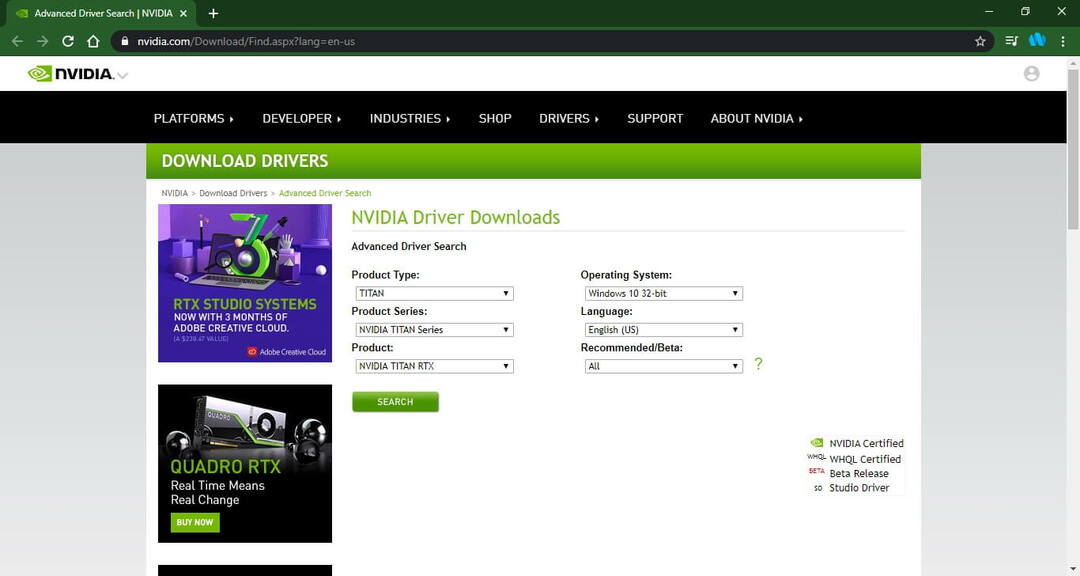
Nemôžete vôbec stiahnuť ovládače Nvidia? Okamžité opravy nájdete v tomto podrobnom sprievodcovi.
Podľa pokynov uvedených vyššie by ste už nemali mať problémy so sťahovaním a inštaláciou ovládacieho panela Nvidia z obchodu Microsoft Store.
Ktorý z vyššie uvedených postupov sa vám osvedčil? Odpovede a ďalšie otázky alebo návrhy nechajte v oblasti komentárov nižšie.
SÚVISIACE VÝROBKY, KTORÉ BY STE MALI SKONTROLOVAŤ:
- Oprava: Ovládač režimu jadra Nvidia prestal reagovať
- Grafická karta Nvidia nebola zistená v systéme Windows 10 [EASY SOLUTIONS]
- Na Nvidia GameStream nemáte video? Tu je postup, ako to napraviť
 Stále máte problémy?Opravte ich pomocou tohto nástroja:
Stále máte problémy?Opravte ich pomocou tohto nástroja:
- Stiahnite si tento nástroj na opravu PC hodnotené Skvelé na TrustPilot.com (sťahovanie sa začína na tejto stránke).
- Kliknite Spustite skenovanie nájsť problémy so systémom Windows, ktoré by mohli spôsobovať problémy s počítačom.
- Kliknite Opraviť všetko opraviť problémy s patentovanými technológiami (Exkluzívna zľava pre našich čitateľov).
Restoro bol stiahnutý používateľom 0 čitateľov tento mesiac.


